- 系统
- 教程
- 软件
- 安卓
时间:2020-09-07 来源:u小马 访问:次
VMware Workstation 9是款深受用户喜爱的虚拟机软件。VMware Workstation 9为用户提供了专业的虚拟机安装部署,可以同时将多个操作系统作为虚拟机系统部署在一台电脑上,mac、windows、linux都可以在一起运行,特别适合程序测试人员使用。接下来小编来教大家VMware Workstation 9的安装使用教程,希望大家会喜欢。
VMware Workstation 9的使用教程:
1、启动虚拟机啦。接下来点击新建虚拟机
2、新建虚拟机一般选择标准,然后下一步。
3、选择最后一个选项,我以后再安装操作系统,然后进入下一步
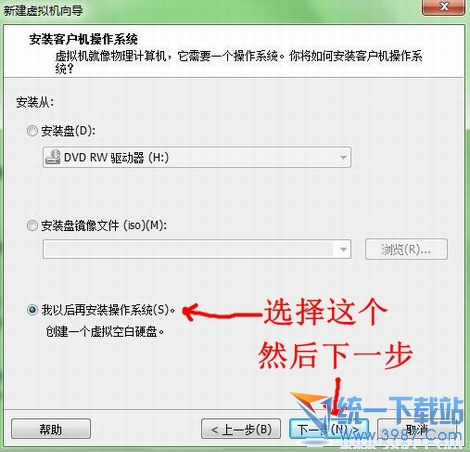
4 、选择一个客户机操作系统。选择微软的,只能安装微软的系统了~
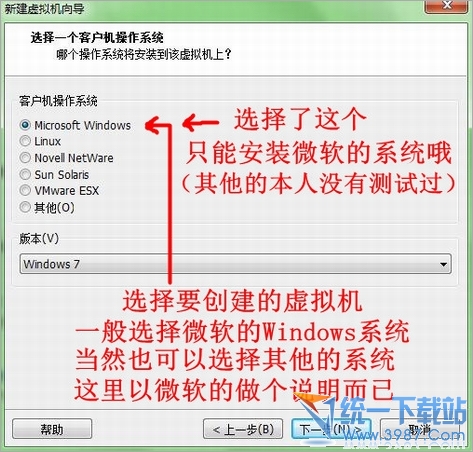
5、我选择微软的系统版本,然后下一步。
6、然后填写虚拟机的名称,懒得写默认也行。然后选择创建的虚拟机的路径。

7、选择创建虚拟机的虚拟分区,建议尽量用英文名字
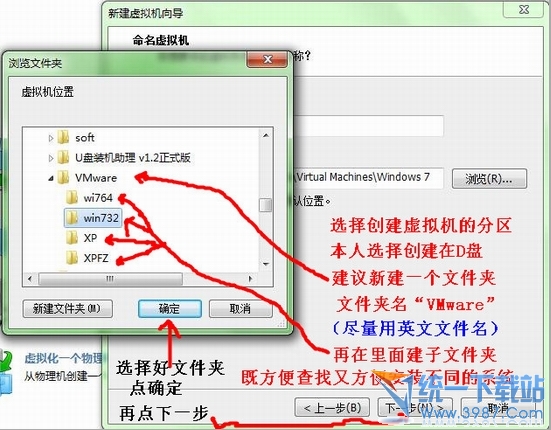
8、都设置好了点击下一步
9、选择最大磁盘空间,一般默认就可以了。然后下一步。
10、定制组件,这个看个人需要了。可以删除不需要的组件。
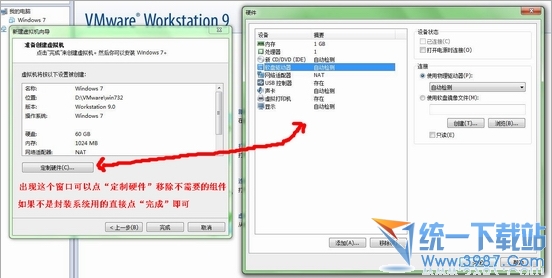
11、可以看到新建好的虚拟机了。记得要给虚拟机分区哦,这样才能安装系统。
12、如果要使用IOS镜像。如图
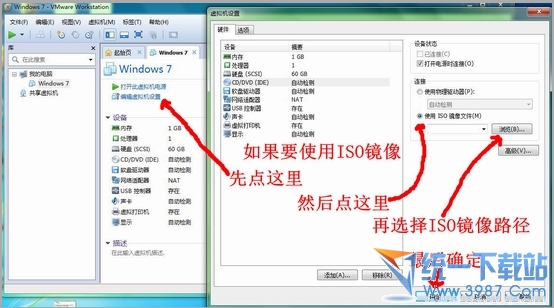
13、都搞定啦,看看关于虚拟机VMWare Workstation 9的信息吧。
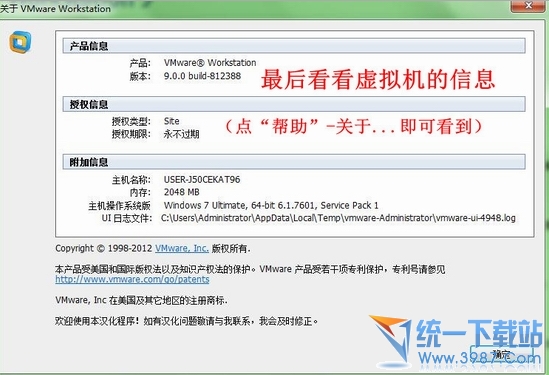
以上介绍的内容就是关于VMWare Workstation 9的安装使用教程,不知道大家学会了没有,如果你也遇到了这样的问题的话可以按照小编的方法自己尝试一下,希望可以帮助大家解决问题,谢谢!!!!想要了解更多的软件教程请关注Win10镜像官网~~~~





